
我们可以说Opencanves是精简版的Painter,可以说Comic Studio是漫画版本的Photoshop,但是SAI就是SAI,这是一个非常独特的软件。
作为一款绘画软件,SAI有着精简的体积,极快的运行速度和很多不可代替的功能,这些使这款软件成为绘画的新宠;但是毕竟这是一款全新的小体积软件,有自身难以避免的缺点,这又使得它并没有在足够广泛的范围内流行起来。
此次本人使用友基绘图板PF8080,结合8张风格不同的绘画作品,制作了8个由浅入深,各有侧重的SAI教程,对这款有些特立独行的软件做一个全面而且深入的分析,为诸位绘画界的同道好友尽一点绵薄之力。
教程-3 SAI的矢量功能 + 漫画教程
矢量功能是SAI诸多功能中专门的类项,它的矢量功能非常特别,和其他软件中贝赛尔曲线的概念都不一样。它是一种非常……奇怪的矢量工具。相信在其他软件中应该见不到这样的软件设计。所以这个教程大家看起来可能会有点吃力——不是因为我的表达问题,要怪就怪软件设计得奇怪吧!
1.打开SAI,点击图层面板的“新建钢笔图层”之后,右边的工具栏就会出现矢量相关的功能。也就是说只有在编辑特定的钢笔图层的时候,才可以看到矢量的工具。

图1
2.下面我要详细介绍一下矢量线条。用钢笔工具画出两条矢量线,就可以看到锚点和曲线。选择“锚点”工具,把光标移动到线条上时,线条的基本信息就会显示出来:绿色的点表示锚点,蓝色的线表示线条轨迹,红色的点表示被选中的锚点,黄色的点表示“宏锚点”。

图2
3.“宏锚点”是SAI中非常重要的一个功能——但什么是“宏锚点”呢?这就需要结合“锚点”工具中的“宏变形”来理解。我先画一条线(如下图),这条线的头尾就是“宏锚点”。

图3
4.选择“笔画宏变形”功能,我选择了线条从上往下第4个锚点,往右拉动,变形的结果如图:

图4
5.然后后撤一步,还是刚才的那条线,我选择“宏变形锚点功能”,先在从上往下第5个锚点设置一个宏锚点。锚点变成黄色了。

图5
6.再选择“笔画宏变形”功能,往右拉动,变形的结果如下图。现在你一定理解了:“宏锚点”的作用就是将整段线条分割成独立的可以整体变形的线段。它需要和“宏变形功能”一起使用。所以,所有的线条头尾都必须是宏描点。

图6
7.再来看看“锚点”功能中一个比较特别的功能“链接笔画”。为了举例方便,我用“折线” 和“曲线”工具画了两条粗细不同的线(如图)。顺便介绍一下,“折线”和“曲线”工具一样,都是以光标的双击作为绘画的结束。

图7
8.选择“链接笔画” 功能,我从右边的折线第三个点链接到左边曲线倒数第四个点,结果如图:
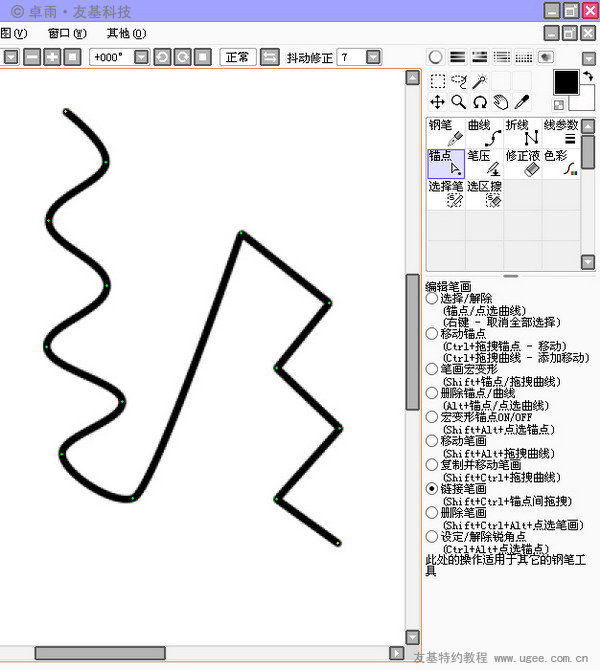 图8
图8
9.如果从左边曲线倒数第四个点链接到右边的折线第三个点则是另一种结果,如图:

图9
10.这个简单的试验得出两个结论:1).链接出的线属性会影响到被链线的属性;2).软件默认消除的线段都是较短的部分,而绝对不会出现下图的情况(关于这一点,本人已经做了很多次试验了)。
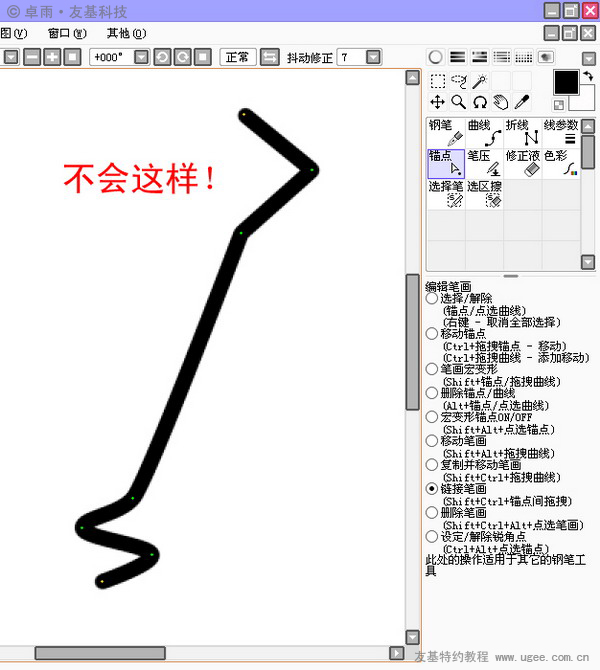
图10
11.现在再来看“笔压”工具。用这个工具可以修改笔触直径的大小。以笔刷浓度很低的钢笔工具来做例子,会看得很清楚。需要注意的是,这里能变形的最小直径就是绘画时钢笔工具的“最小直径”,而能变形的最大直径则是钢笔笔刷直径的200%减去最小直径的百分比。

图11-1
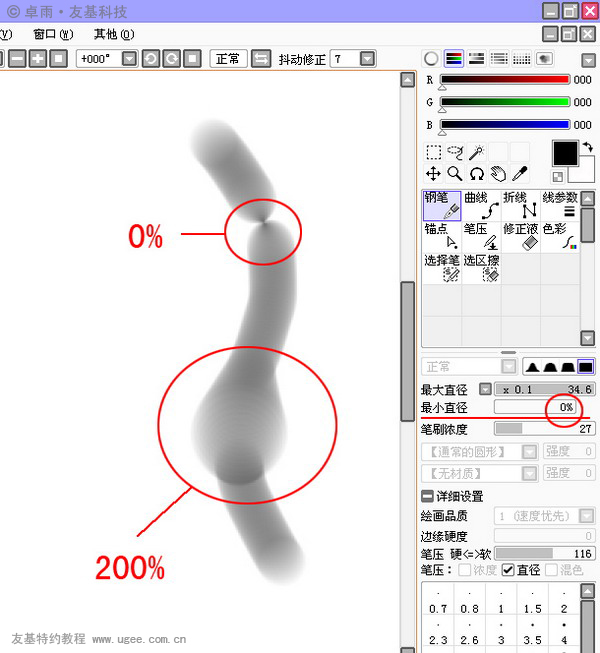
图11-2
而面板上其他的工具,如“锚点”的其他功能,折线,线参数,色彩等等,这些具体的功能和操作方式在界面上都写得很清除,就不介绍了。
SAI矢量功能就是这么多——很明显,它只有“线”的概念却没有“面”的概念。要注意的是,SAI可以移动锚点,可以宏变形笔画,但是却不能像贝赛尔曲线那样自由设定笔画的曲度和锚点的特性,而且用钢笔工具绘画出的线条中锚点的疏密也不能自由设定。所以SAI的矢量功能非常有限,可以看作是对它像素线条的另一种更加精确的表达方式而已。
这种矢量功能其实不是传统意义上的贝赛尔曲线,而只是记录像素的一种方式而已,所以SAI的矢量功能严格意义上依然属于像素范围内。如果将有SAI矢量图层的图片转存为PSD文件在Photoshop中打开后,矢量图层的内容将自动变成像素图。而同样,SAI也无法读取任何图片文件中的贝赛尔曲线信息。
尽管如此,一种功能的存在就有存在的道理,所以我依然就这种功能做一个简单的教程。
漫画教程
12.这次结合SAI的矢量功能,我要画一个漫画风格的阿童木,先用普通的图层起稿。

图12
13.新建矢量图层,用钢笔工具根据草稿画出阿童木的造型。不求画得很仔细,但是线条一定要精炼,能一笔画完的尽量一笔画完,这样接下来的调整也会省事一些。

图13
14.慢慢调整线条,直到基本满意为止。线条要尽量平滑一些。

图14
15.给线条上色。阿童木保留黑色,手上的大机器人头部用灰度很高的蓝色,冷色调;冒出的烟用土黄的暖色;背景的烟用深灰的褐色。

图15
16.新建普通图层,下移,使用油漆桶工具,给画面各个部分填上大致的颜色。

图16
17.深入刻画颜色,画出明暗对比。同时,我觉得阿童木的一只手不好看,于是在矢量图层中做了修改。

图17
18.我觉得阿童木的脚那里不好处理。回到矢量图层,删除了脚部的一些线条和锚点,新建了一条曲线,调整成前面的烟雾。

图18
19.回到色彩图层,深入刻画颜色,给机器人身上添加一些斑驳的颜色,给烟雾增加阴影。

图19
20.还是觉得画面单调了一点,于是将背景颜色做了些调整,这张画就画完了。

图20
这个教程只是希望让大家了解SAI的矢量功能——的确,这个功能非常有限。我的绘画步骤中也只有一半用到了矢量功能。如果下一版本的SAI去掉了这个功能,那也是可以接受的。